
O recurso “Teclado para Jogo” permite que os usuários do Android joguem jogos de dispositivos móveis no computador. Você pode jogar PUBG Mobile no PC usando o teclado como um emulador Android. Veja um guia detalhado sobre como usar o recurso “Teclado para Jogo” ApowerMirror.
Como Usar o Recurso “Teclado para jogos” do ApowerMirror
Conecte seu celular Android ao PC
- Baixe o ApowerMirror no computador e celular.
- Ative a depuração USB no aparelho Android.
- Agora, conecte seu Android ao PC via cabo USB. No telefone, se aparecerem janelas pedindo para permitir a depuração USB, escolha “Permitir sempre a partir deste computador” e toque em “OK”. Aguarde até que o aplicativo seja instalado no Android. Outra opção é instalar o aplicativo ApowerMirror manualmente.
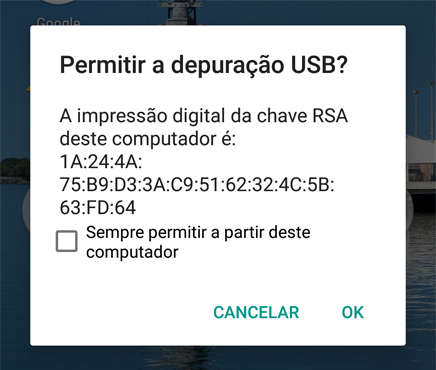
- Toque em “INICIAR AGORA” quando uma notificação aparecer. A tela do seu Android será transmitida no PC.
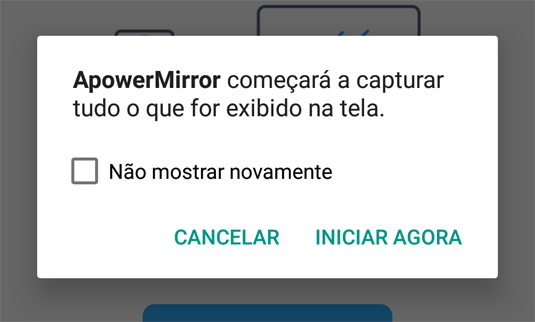
Após conectar o telefone ao PC via USB, você também pode realizar a conexão via WiFi.
Como Configurar o “Teclado para Jogos”
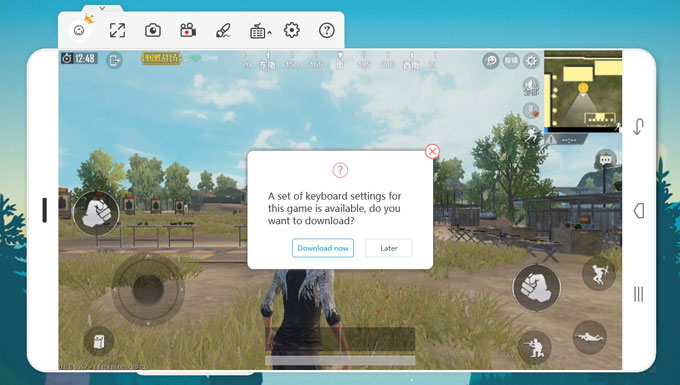
Pegando o PUBG para aparelhos móveis como exemplo. Depois de conectar seu telefone ao PC com sucesso, execute o jogo em seu telefone. Uma janela irá aparecer e perguntar se você precisa baixar o teclado padrão. Escolha “Baixar Agora” e o teclado será baixado. Se você não gostar do teclado padrão, você pode criar atalhos e ajustar o teclado de acordo com as suas preferências.
Toque no botão “Teclado para Jogos” e você poderá editar as teclas do jogo. A ferramenta tem um total de 9 botões.

- Delete: Limpar todas as configurações.
- Atualizar: Atualiza as configurações.
- Salvar: Salva as configurações.
- Ajuda: Apresenta as teclas básicas em detalhes.
- Fechar: Fecha as configurações.
- Joystick: Controle a direção.
- Tecla chave: Usada para controlar a ação.
- Mira: Usada para mirar em jogos de tiro.
- Fogo: Botão de atirar em jogos de tiro.
Veja abaixo como definir as chaves do jogo.
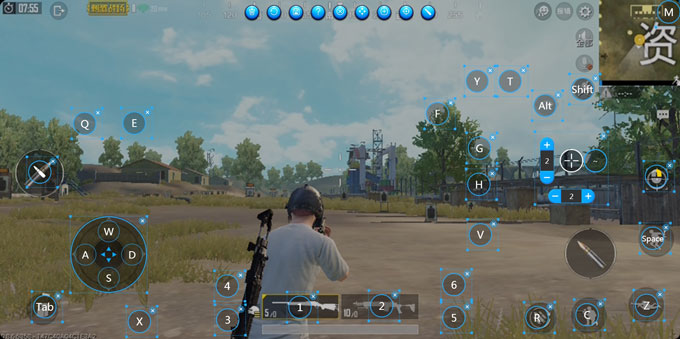
- Joystick: Arraste-o para a área de controle de direção e toque nas teclas para mover. Ajuste o tamanho do círculo para ajustar o alcance efetivo.
- Legenda: arraste-a para a área de segmentação e edite o mapeamento de chave e, em seguida, toque nas teclas para executar uma ação.
- Objetivo: Arraste-o para a área de tiro dos jogos de tiro para usar o mouse e o teclado para controlar a visão. Então você pode tocar no botão “~” para controlar a visão por padrão. A sensibilidade vertical e horizontal pode ser alterada alterando os números.
- Fogo: Arraste-o para disparar o botão do jogo de tiro, então você pode clicar com o botão esquerdo do mouse para disparar.
Algumas configurações de teclas padrão:
| Botão esquerdo do mouse | Atirar |
| Botão direito do mouse | Alternar a exibição |
| WASD | Mover |
| Tab | Inventário |
| X | 1ª./3ª. pessoa |
| Alt+ Movimento do mouse | Olhar livre |
| Shift | Correr |
| M | Map |
| ~ | Entre no modo de mira |
| 1 ou 2 | Trocar armas |
| 3, 4/5, 6 | Item de Cura / Granadas |
| F | Pegar |
| Q & E | Inclinar para esquerda e direita |
| G & H | Pegar; Dirigir / levar em veículo |
| V | Abrir / fechar porta |
| C | Agachar |
| Z | Inclinar |
| Space | Pular |
| R | Recarregar |
| Y | Abrir / Fechar a mala |
| T | Exibir / ocultar itens |
Quando terminar de definir as teclas do jogo, lembre-se de clicar em “Salvar” para salvar as configurações. A opacidade pode ser alterada de 0 a 100 tocando na pequena seta ao lado do botão “Teclado para Jogos”.

FAQ
P: Como posso transmitir o áudio do Android no PC durante os jogos?
R: Infelizmente, nosso aplicativo não suporta a sincronização de som do Android com o computador. Basta fazer o download do aplicativo Google Home no seu Android e usá-lo para espelhar a tela do seu telefone no nosso programa para desktop.
P: O iPhone suporta o recurso “Teclado para Jogos”?
R: Desculpe, o ApowerMirror ainda não possui a função de controlar o iOS a partir do PC. É possível apenas controlar o Android pelo PC. No iOS, só é possível fazer o espelhamento de tela.
P: Não existe a opção “Teclado para Jogos” no meu ApowerMirror, por quê?
R: Por favor, verifique se você conectou seu Android ao PC via USB. Depois de conectar com sucesso, use a conexão WiFi nas próxima vezes.
P: O que fazer se o botão “Mirar” entrar em conflito com o joystick?
R: Por favor, mova o botão de mira para uma área de tela que não esteja em uso.
P: O que fazer quando o teclado padrão não pode ser baixado?
R: Abra “Este PC” ou “Meu computador” no computador. Insira “%appdata%/apowersoft” na posição deste PC e pressione Enter. Vá em “ApowerMirror” e apague os arquivos chamados “DefaultGameKeyboard” e “GameKeyboard”. Reinicie o programa e o teclado padrão poderá ser encontrado novamente.
P: Por que não consigo controlar meu telefone pelo PC?
R: Para usuários de Redmi e Xiaomi, sistemas MIUI possuem uma restrição extra. Além de abrir a depuração USB, você também precisa abrir a depuração USB (Configurações de segurança) nas opções do desenvolvedor.
Para mais perguntas, por favor, deixe comentários abaixo ou entre em contato conosco. Você também pode ir ao Fórum ApowerMirror para discutir com outros usuários do ApowerMirror e compartilhar suas próprias ideias.

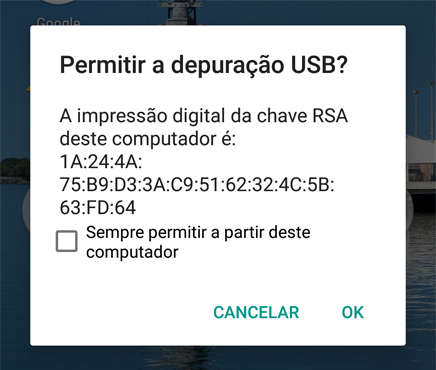
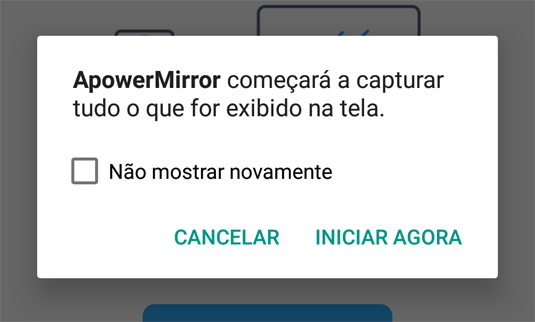
Deixe seu Comentário